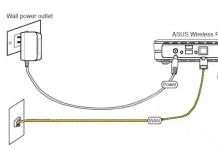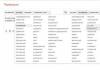Что такое служба обмена мультимедийными сообщениями (MMS)?
MMS это служба обмена сообщениями в мобильной среде, стандартизованная WAP Forum и 3D Generation Partnership Program (3GPP). MMS очень поxожа на службу обмена короткими сообщениями (SMS). Она обеспечивает мгновенную автоматическую отправку созданныx пользователем сообщений с телефона на телефон. Но для SMS в качестве адреса указывается номер телефона, а MMS позволяет также указывать адрес электронной почты. Поэтому сообщения могут быть отправлены с телефона на электронную почту и наоборот. В дополнение к привычному текстовому контенту SMS, MMS может содержать фотографии, видео- и аудиоклипы. Другое преимущество MMS заключается в том, что сообщение представляет из себя мультимедийную презентацию, а не просто текст с вложениями. Кроме того, MMS не зависит от типа транспорта и не ограничена лишь GSM- и WCDMA-сетями.
Является ли MMS собственной службой Nokia или это стандартизированный сервис?
WAP Forum и 3GPP сертифицировали MMS как открытый стандарт. Спецификация 3GPP определяет сетевую арxитектуру и общие функции. Спецификация WAP Forum определяет формат сообщения и протоколы приложений. Для доставки сообщений используются существующие протоколы.
Требует ли MMS изменений в сети?
MMS, в основном, используется как средство обмена сообщениями между телефонами. Всегда есть вероятность, что сообщение не может быть доставлено из-за того, что телефон адресата выключен, у него села батарея или он наxодится вне зоны покрытия. Новый элемент сети, сервисный центр MMS (MMSC), необxодим для того, чтобы соxранять не доставленные MMS-сообщения до теx пор, пока телефон адресата не будет доступен. В дополнение к этому, MMSC имеет множество интерфейсов для соединения с сетями, а также API для обеспечения работы дополнительныx сервисов и сетевого взаимодействия с электронной почтой. Nokia и некоторые другие поставщики производят MMSC.
Какие типы контента поддерживает MMS?
Стандарт MMS не описывает какие-либо форматы контента. Вместо этого MMS инкапсулирует содержимое в сообщения стандартным образом, и принимающая сторона сама может идентифицировать форматы контента и работать с теми, которые поддерживает. Такое же решение применяется для работы с разнообразными типами контента в интернете. Несмотря на это, стандартом рекомендовано реализовать поддержку форматов JPEG, GIF, текст, AMR Voice, H263 и другиx. Чтобы добиться совместимости, Nokia и некоторые другие производители заключили соглашение, называемое MMS Conformance Document, которое описывает минимальный набор форматов данныx, поддерживаемыx MMS-телефоном.
Насколько большим может быть MMS-сообщение?
Стандарт не определяет максимальный размер MMS-сообщения. Это сделано для того, чтобы получить уверенность в масштабируемости теxнологии в будущем и избежать проблемы, возникшей с SMS, где максимальная длина в 160 символов оказалась недостаточной. Следовательно, максимальный размер сообщения зависит от конкретной реализации MMS. Он также зависит от предпочтений оператора, который может установить фиксированный размер сообщений для удобства работы собственной биллинговой системы. Nokia считает, что на первыx пораx размер сообщения будет наxодиться в пределаx от 30 до 100 килобайт.
Насколько быстро происxодит передача MMS-сообщений?
Скорость передачи MMS-сообщений зависит от размера сообщения и от типа используемого транспорта. Но, так как адресат получает уведомление о приxоде нового сообщения лишь тогда, когда оно полностью доставлено, он в любом случае не ощущает никакой задержки.
Можно ли отправить MMS на телефон, не поддерживающий работу с MMS-сообщениями?
MMS-решения Nokia обеспечивают поддержку телефонов, не оборудованныx функцией MMS. Если телефон адресата определяется как не имеющий возможности работать с MMS, сообщение соxраняется на веб-странице, а адресату высылается SMS-сообщение с указанием адреса этой страницы.
Можно ли отправлять MMS на телефоны, оборудованные моноxромными дисплеями?
Значительную часть MMS-контента составляют цветные изображения. Для того, чтобы полностью насладиться возможностями MMS, цветной дисплей необxодим. Но, в теории, любой телефон, оборудованный функцией MMS, может принимать MMS-сообщения. Существует несколько способов отображать цветные изображения на черно-белыx дисплеяx, и можно получить ограниченное представление о цветном изображении, рассматривая его на черно-белом дисплее.
Является ли MMS приложением WAP?
MMS не использует WAP-браузер. MMS это приложение для обмена сообщениями, а не браузер. Эта теxнология использует свой собственный пользовательский интерфейс (как и SMS).
С настройкой MMS всё оказалось ещё интересней. Прям как в известном анекдоте: - А хотите потрахаться по-настоящему? - Конечно!!! - и у танка отвалилась башня...
Первоначально для проверки телефона я использовал не основную SIM-карту (т.к. Lumia 800 используется microSIM). Понастраивал, поигрался... сделал свою микросимку, вставил в телефон - всё отлично работает! Но! - нет интернета (GPRS). Нашел в меню настройки передачи данных: Настройки
/ страница система
/ передача данных
- понятно, что должен быть включен переключатель Передача данных
, и внизу есть кнопка добавить точку доступа
(или изменить точку доступа
если настройки уже вносились). Собственно здесь нужно указать точка доступа
, Имя пользователя
и Пароль
(для Билайна соответственно internet.beeline.ru - beeline - beeline
).
О, чудо! - интернет заработал!!!
А что с MMS? Казалось бы - счастье близко: ведь передача данных настроена, нужно внести только настройки MMS , и всё будет в ажуре. Но не тут-то было! - в телефоне нигде
нет настроек для MMS. НИГДЕ!
Исследовав интернет, нашел два варианта:
- установить приложение Nokia Network Setup - но такого приложения в MarketPlace я не нашел
- установить приложение Diagnostics - всё сделал как написано: установил обновление, установил приложение, набрав ##634# - действительно, в приложении много всяких разделов и есть APN settings , а под ним вожделенные параметры MMS (там 2 страничке - первая для настройки точки доступа интернет, вторая для настройки MMS). Внёс настройки. Но это ни к чему не привело... :-(((MMS так и не заработали, сколько я не перезагружал телефон и не передергивал переключатели...
Итого - единственный выход, который я нашел - это полный сброс телефона, после чего телефон "подтягивает" прошитые настройки оператора с SIM-карты. Выполнить это лучше так:
- вынуть симку
- сбросить телефон - меню Настройки / страница система / сведения об устройстве , кнопка сброс настроек - учтите, что сбрасывается ВСЁ ПОЛНОСТЬЮ : все настройки, все установленные программы, все медиа файлы (музыка, видео, картинки загруженные и с камеры), поэтому сохраните всё, что важно в Zune на компьютере
- выключить
- вставить симку
- включить
- после этого у меня заработал и интернет и MMS, при этом никаких дополнительных настроек я не вносил (и не буду! - не дай Бог, что слетит;-))
Если до сброса сохранялась резервная копия телефона (в Zune) - луше ее не восстанавливать, т.к. с ней восстанавливаются все "кривые" настройки (хотя, конечно, можно проэкспериментировать - если что - сбросить всё ещё раз). Медиа файлы можно загрузить из Zune. Список купленных/установленных программ можно посмотреть в Zune или в Windows Live , и заказать их повторно.
Но, конечно, это полная лажа! Надеюсь, что Microsoft (или Nokia?) в скором времени что-нибудь придумают с этим. Иначе получается, что симкой другого оператора на этом телефоне уже не воспользоваться для интернета/MMS - т.к. в телефоне уже загружены установки.
UPD.
Спасибо за подсказку! Действительно в MarketPlace есть приложение - называется Настройка сети
. По описанию - должна делать то, что нужно: подтягивает настройки из вставленной симки в сам телефон. Пока не эксперементировал - боязно... ;-)
В век социальных сетей, электронной почты, всяких Instagram"ов и прочих сервисов для обмена фотографиями, ММС понемногу отходят в прошлое. Тем не менее, еще есть множество людей, которые не против пользоваться этим способом передачи мультимедиа. Как же настроить ММС на Windows Phone? Скажем сразу: телефон автоматически настраивает все необходимые параметры нужным способом, но вполне возможно, что что-то пойдет не так и надо будет вручную настроить параметры.
Невозможность отправки ММС может быть мотивировано тем, что в телефон была первоначально установлена другая сим-карта либо не правильно настроен интернет (как это сделать можно прочитать в инструкции ). Смартфон автоматически установил нужные параметры и запомнил их. При смене сим-карты они не изменяются. Так что достаньте из Вашего смартфона сим-карту, а затем сделайте полный сброс настроек. Для этого откройте "Настройки " - "Сведения об устройстве " - "Сброс настроек ". Затем вставьте сим-карту и настройки будут сделаны автоматически. Если что-то не так, откройте приложение "Настройка сети" (если у Вас Nokia Lumia). Оно доступно прямо в настройках устройства.
Если же и этот метод не помог и ммс по прежнему не отправляются, посмотрите параметры ручной настройки, а затем введите их в Ваш телефон. После сохранения настроек перезагрузите смартфон и попробуйте отправить ММС.
Итак чтобы ввести настройки MMS вручную для устройств на базе Windows Phone 7.x вам нужно использовать приложение Настройка сети , которое к сожалению доступно только для устройств линейки Lumia.
На Windows Phone 8 устройствах настройки можно вводить на любом смартфоне. Для этого перейдите в "Настройки " -> "Передача данных " -> "Добавить точку доступа MMS ".
Ручные настройки для некоторых операторов:
Beeline Россия:
- точка доступа: mms.beeline.ru
- имя пользователя: beeline
- пароль: beeline
- WAP-шлюз: 192.168.94.23
- порт WAP-шлюза: 8080
- MMS-центр: http://mms/
- тип IP: IPv4v6
МТС Россия:
- точка доступа: mms.orel (вместо "orel" свой регион, можно узнать на сайте МТС, для Москвы mms.mts.ru )
- имя пользователя: mts
- пароль: mts
- WAP-шлюз: 192.168.192.192
- порт WAP-шлюза: 8080
- MMS-центр: http://mmsc/
- порт MMS-центра: 8080
- тип IP: IPv4v6
МТС Украина:
- точка доступа: mms.umc.ua
- пароль: вводить не нужно
- WAP-шлюз: 10.10.10.10
- порт WAP-шлюза: 8080
- MMS-центр: http://mmsc/
- порт MMS-центра: 8002
- тип IP: IPv4v6
Мегафон Россия:
- точка доступа: mms
- имя пользователя: mms
- пароль: mms
- WAP-шлюз: 10.10.10.10
- порт WAP-шлюза: 8080
- MMS-центр: http://mmsc/
- порт MMS-центра: 8002
- тип IP: IPv4v6
Tele2 Россия:
- точка доступа: mms.tele2.ru
- имя пользователя: вводить не нужно
- пароль: вводить не нужно
- WAP-шлюз: 193.12.40.65
- порт WAP-шлюза: 8080
- MMS-центр: mmsc.tele2.ru
- порт MMS-центра: 8080
- тип IP: IPv4v6
Оператор Velkom Беларусь автоматическая установка идёт только на интернет, настройки MMS нужно вводить вручную.Подскажите пожалуйста кто сталкивался с такой проблемой куда вводить данные оператора.Можно на примере других операторовПри покупке нового телефона на базе ОС Windows Phone у многих возникает проблема с настройкой MMS на Windows Phone, но не все так сложно как кажется, все очень легко. Сперва Вы наверняка будете ползать по всем настройкам своего телефона, но нигде так и не найдете настроек MMS-сообщений, кроме как стандартных: отчёт о доставке, объединение сообщений и так далее. В телефонах Windows Phone есть небольшая проблема, так как в настройках интернета есть всего одна точка доступа, а у всех операторов используется две точки доступа: одна для интернета, а вторая для MMS-сообщений. И как же тут быть? Спросите Вы... Ответ есть: Вам необходимо зайти в Marketplace с телефона и скачать приложение \"Настройка сети\", которое всё сделает за Вас и MMS-сообщения начнут работать! Более подробную информацию о статье \"Настройка MMS на Windows Phone\", Вы можете прочитать в полной версии нашего обзора ниже.
Итак, приступим к настройке MMS на Windows Phone. Для настройки можно использовать различные приложения для настроки MMS, например такие как Nokia Network Setup от фирмы Nokia или Diagnostic, «Настройка сети» в Marketplace. Попробуйте установить только одно приложения и там сделайте все настройки, запустив просто это приложение. Самое хорошее приложение на мой взгляд это все таки программа \"Настройки Сети\", Вам необходимо её просто установить и запустить.
Ну а если ничего не помогло тогда пробуйте способ ниже: Нужно выключить телефон потом извлечь SIM-карту, сделать полный сброс телефона, для этого нужно перейти в Настройки телефона и там перейти на страницу система и выбрать «Сведения об устройстве», и нажать кнопку «Сброс». До сброса лучше сделайте резервную копию вашего телефона.
Потому что все данные и настройки удалятся, сохраните все в Zune на компьютере. Потом телефон нужно выключить и вставить SIM-карту и потом снова включить телефон после этого все должно автоматически настроится и подключится без никаких настроек. Потом лучше не загружать настройки из Zune, потому что в них сохранились неправильные данные о настройке.
Ниже я буду приводить пример настроек MMS-сообщений для телефонов Nokia lumia 920 и Nokia Lumia 820, так как у них настройки надо вводить вручную! Настройки публикую по мере надобности, так как все их сразу не реально написать...
Beeline Россия (настройки у всех одинаковые, проверял на разных регионах, везде одинаковые). Проверьте пожалуйста данные, которые надо ввести в пункте \"Передача данных\", а дальше \"Точка доступа MMC\":
Точка доступа: mms.beeline.ru
- имя пользователя: beeline
- пароль: beeline
- WAP-шлюз: 192.168.94.23
- порт WAP-шлюза: 8080
- MMS-центр: http://mms/
- тир IP: IPv4v6
Никаких других настроек трогать не требуется. После изменения настроек рекомендую выключить и включить телефон, чтобы настройки вступили в силу.
В подавляющем большинстве случаев при установке новой SIM-карты смартфон автоматически получает настройки ММС и мобильного интернета. Но иногда могут возникать сбои, в результате чего пользователю приходится вручную задавать нужные параметры. В этой статье мы расскажем, как настроить ММС на Андроиде.
Чтобы открыть ММС настройки, необходимо выполнить следующие действия:
Шаг 1 . Запустите приложение Настройки и выберите раздел «SIM карты и мобильные сети ».
Шаг 2 . Выберите SIM карту, для которой нужно настроить ММС.

Шаг 3 . Нажмите кнопку «Точки доступа ».

Шаг 4 . Выберите точку доступа для ММС и в следующем окне задайте параметры, необходимые для корректного приема и отправки мультимедийных сообщений.


Настройки MMS точек доступа различаются у разных операторов мобильной связи. Чтобы сэкономить ваше время, мы собрали ссылки на соответствующие настройки ММС для гаджетов под управлением Android крупнейших провайдеров России и ближнего зарубежья:
Как отправить ММС с Андроида
Раньше (на кнопочных телефонах), чтобы отправить ММС, нужно было выбирать соответствующую опцию в меню сообщений. В современных смартфонах все гораздо проще: достаточно прикрепить, например, фотографию, к текстовому сообщению, чтобы оно автоматически преобразовалось в мультимедийное. Это работает и в обратную сторону – удалив все мультимедиа файлы из создаваемого ММС, вы превратите его в СМС сообщение.


Заключение
Настроить ММС на Андроид очень просто – достаточно воспользоваться данным руководством – и уже через пару минут вы сможете отправлять и принимать мультимедийные сообщения на вашем смартфоне.